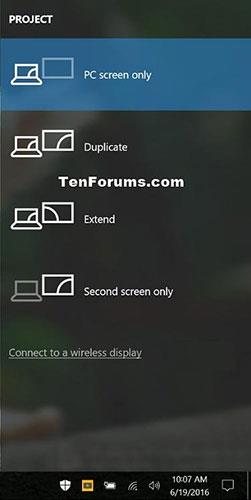Displeja slēdzis tiek izmantots, lai mainītu prezentācijas režīmu Windows 10 datora galvenajam ekrānam, projicētu tikai datora ekrānā ( tikai datora ekrānā ), projicētu identisku saturu otrajā ekrānā ( dublēt ), paplašinātu visos ekrānos ( paplašināt ) vai tikai otrais ekrāns ( tikai otrais ekrāns ).
Šajā rokasgrāmatā ir parādīts, kā mainīt displeja prezentācijas režīmu operētājsistēmā Windows 10 .
| Režīms |
Aprakstiet |
| Tikai datora ekrāns |
Ir aktīvs tikai pašreizējais sākuma ekrāns. Visi pārējie pievienotie displeji tiks atspējoti. (Kad ir izveidots savienojums ar bezvadu projektoru, šī opcija tiek mainīta uz Atvieno ). |
| Dublikāts |
Galvenais ekrāns tiks atspoguļots otrajā ekrānā. |
| Pagarināt (noklusējums) |
Sākuma ekrāns ir izvērsts visos pievienotajos displejos, un tas ļauj jums izveidot darbvirsmu, kas aptver tos. |
| Tikai otrais ekrāns |
Pašreizējais sākuma ekrāns tiks atspējots. Visi pārējie pievienotie displeji paliks ieslēgti, un otrais displejs tiks izmantots kā jaunais primārais displejs. |
Mainiet iekšējā displeja prezentācijas režīmu izvēlnē Projekts
1. Veiciet tālāk norādīto 2. darbību ( Projekts ) vai 3. darbību ( Rīcības centrs ) atkarībā no tā, kā vēlaties atvērt izvēlni Projekts.
2. Nospiediet taustiņus Win+ Pvai velciet no skārienekrāna labās malas un pārejiet uz tālāk norādīto 4. darbību.
3. Atveriet darbību centru , noklikšķiniet uz pogas Projekts un pārejiet uz tālāk norādīto 4. darbību.

Atveriet darbību centru, noklikšķiniet uz pogas Projekts
4. Pieskarieties vajadzīgajam prezentācijas režīmam ( tikai datora ekrānam, dublēt, paplašināt vai tikai otrajā ekrānā ). Varat arī nospiest lejupvērsto bulttaustiņu, līdz tiek parādīts vajadzīgais projekcijas režīms, un nospiediet , Enterlai lietotu.
Piemēram, ja jums ir tukšs melns ekrāns un neredzat izvēlni, varat to izdarīt tālāk, lai atjaunotu noklusējuma paplašinājuma iestatījumus.
Nospiediet taustiņus Win+ P, divreiz nospiediet lejupvērsto bulttaustiņu un nospiediet Enter.
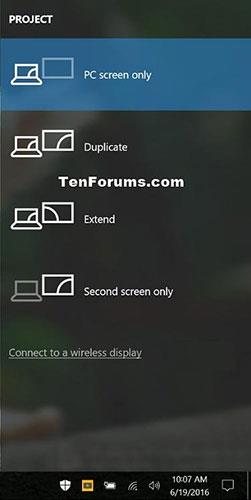
Pieskarieties vajadzīgajam prezentācijas režīmam
Mainiet displeja prezentācijas režīmu ar komandu
Kopējiet un ielīmējiet vienu no tālāk norādītajām komandām, ko vēlaties izmantot dialoglodziņā Komandu uzvedne vai Palaist ( Win+ R), un nospiediet Enter.
Tikai datora ekrāns
%windir%\System32\DisplaySwitch.exe /internal
Dublikāts
%windir%\System32\DisplaySwitch.exe /clone
Pagarināt
%windir%\System32\DisplaySwitch.exe /extend
Tikai otrais ekrāns
%windir%\System32\DisplaySwitch.exe /external